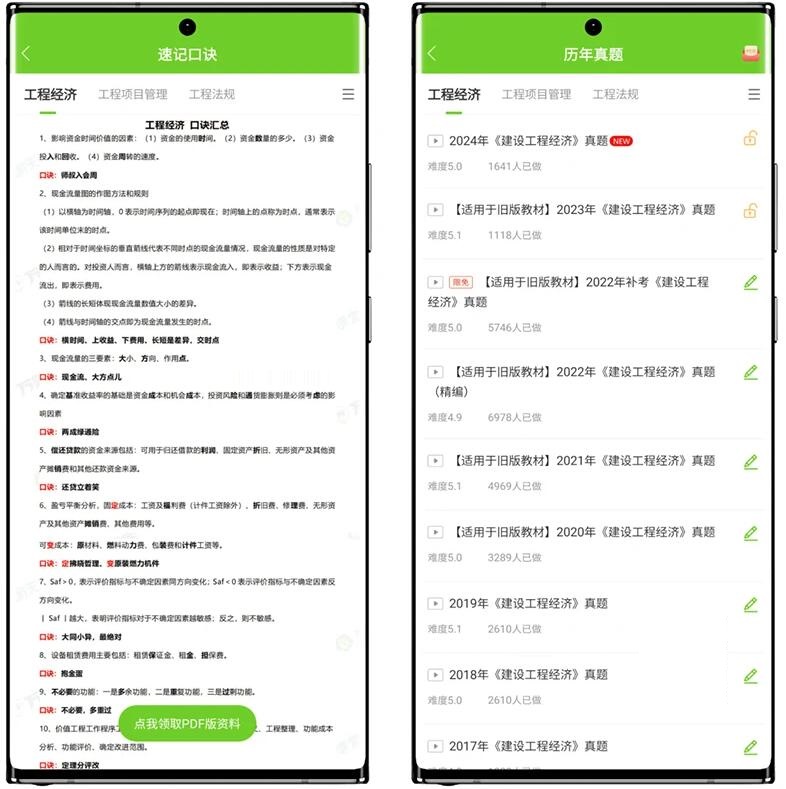当所有打开的窗口最小化或桌面处于活动状态时,按 Alt+F4 键将打开关闭 Windows 对话框。 默认选项是关机。 今天将向您展示在 Windows 10 中将默认设置更改为重新启动、睡眠、休眠、注销或切换用户的 2 种方法。
方法 1:通过组策略更改 Alt+F4 关闭 Windows 对话框的默认设置
按 Win+R 键打开运行,输入 gpedit.msc 按回车打开本地组策略编辑器,转到:用户配置 -> 管理模板 -> 开始菜单和任务栏。 在右侧,双击名为“更改开始菜单电源按钮”的策略。
单击已启用。 在选项部分,您可以从下拉列表中选择重新启动或其他操作作为默认设置。
单击应用,然后单击确定。 重新启动您的计算机以查看更改。
方法 2:通过注册表编辑器更改 Alt+F4 关闭 Windows 对话框的默认设置
按 Win+R 键打开运行,输入 regedit 打开注册表编辑器,导航到(如果没有 Explorer 键值自己右键新建即可 ):
|
1
|
HKEY_CURRENT_USER\SOFTWARE\Policies\Microsoft\Windows\Explorer
|
在右侧窗格中,右键单击空白区域并选择新建 -> DWORD(32 位)值。
将新创建的 DWORD 命名为 PowerButtonAction,然后双击它并将其值数据更改为以下值之一(十六进制),具体取决于您的选择:
|
1
2 3 4 5 6 |
1 = 注销
2 = 关机 4 = 重新启动 10 = 睡眠 40 = 休眠 100 = 切换用户 |
关闭注册表编辑器并重新启动计算机即可看到效果。
© 版权声明
文章版权归作者所有,未经允许请勿转载。